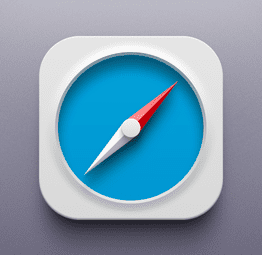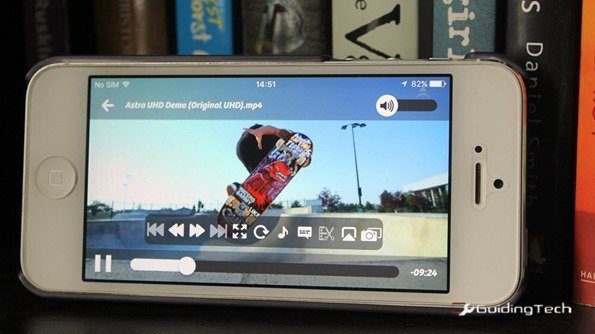9 лучших исправлений невозможности обновить iOS 14 на iPhone
Apple iOS 14 предлагает переработанный домашний экран, совершенно новую библиотеку приложений, усовершенствованные виджеты, компактный пользовательский интерфейс Siri и многое другое. В совокупности они выглядят как новая косметическая подтяжка лица и общий удар по вашему iPhone. Однако ваш опыт обновления может быть испорчен, если вы вообще не получите обновление или продолжите получать сообщение об ошибке во время установки iOS 14 на iPhone.

Программы для Windows, мобильные приложения, игры - ВСЁ БЕСПЛАТНО, в нашем закрытом телеграмм канале - Подписывайтесь:)
Невозможность установить обновление iOS 14 может нарушить ваш общий опыт. Вот несколько решений для решения этой проблемы, чтобы вы могли установить iOS 14 и пользоваться новыми функциями.
В этом посте мы поговорим обо всех вариантах устранения неполадок, чтобы устранить ошибку обновления iOS 14 для вас. Давайте начнем.
1. Проверьте совместимость устройств
Apple известна тем, что предоставляет одну из лучших программ поддержки для своих устройств. Айфон здесь не исключение. Обновление iOS 14 доступно для всех устройств под управлением iOS 13. Это означает iPhone SE, iPhone 6s и более поздние версии. Если у вас более старое устройство, чем iPhone 6s, обновление iOS 14 не будет доступно для вашего iPhone.

2. Убедитесь, что батарея заряжена на 50%.
Для успешного процесса установки Apple советует начинать процесс загрузки при заряде аккумулятора устройства более 50%. Если заряд батареи вашего iPhone меньше этого значения, процесс загрузки не начнется. Держите iPhone заряженным во время процесса загрузки и установки.

3. Используйте стабильное соединение Wi-Fi
Основные обновления iOS огромны по размеру. Попытка загрузить их по сотовым данным может дорого обойтись. Вот почему рекомендуется высокоскоростное соединение Wi-Fi, которое полезно для успешной установки. Если вы используете VPN, это может замедлить аутентификацию запроса на обновление и процесс загрузки. Поэтому мы рекомендуем отключить его, если вас не устраивает медленная загрузка.

4. Попробуйте еще раз
Вы, наверное, пробовали это уже несколько раз. Когда появится всплывающее окно с ошибкой, вам будет предложено два варианта: «Закрыть» и «Настройки». Нажмите кнопку закрытия, чтобы выйти из сообщения об ошибке, подождите пару минут, а затем снова установите iOS 14, выбрав «Настройки» > «Основные» > «Обновление ПО».
5. Обеспечьте достаточно места для загрузки iOS 14.
Объем памяти, необходимый для установки, зависит от модели iPhone. Например, на iPhone 6s требуется не менее 3,13 ГБ. Так что освободите место для хранения, если вы видите какое-то сообщение, связанное с хранилищем, на экране обновления.

Откройте приложение «Настройки» на iPhone и перейдите в «Хранилище». Здесь вы увидите подробную разбивку хранилища на iPhone. Удалите ненужные файлы, фотографии и видео с устройства. Освободите не менее 5 ГБ памяти на вашем iPhone.
6. Обновите до iOS 14 с помощью ПК.
Если ни одно из вышеперечисленных решений не работает для вас, рассмотрите возможность обновления iOS 14 через iTunes или Finder на вашем компьютере. Для этого подключите свое устройство к компьютеру, запустите iTunes, а затем нажмите кнопку «Обновить» на вкладке «Сводка». Это при условии, что вы используете Windows 10 для обновления своего iPhone. На Mac вам придется использовать Finder.
7. Принудительно закройте приложение настроек
На iPhone с Face ID проведите вверх от нижней части экрана и удерживайте. Тем временем дважды нажмите кнопку «Домой» на iPhone, у которых есть физическая кнопка «Домой». Теперь вы находитесь в переключателе приложений. Перетащите карточку приложения «Настройки» вверх, чтобы выйти из нее.
Через несколько секунд откройте приложение «Настройки», нажмите «Основные» > «Обновление ПО», чтобы загрузить и установить обновление iOS 14.
8. Перезагрузите iPhone
Если вышеуказанный метод не сработал, следующее решение — перезагрузить iPhone. Это включает в себя выключение устройства, а затем его включение после короткого перерыва.
Используйте кнопки на вашем iPhone, чтобы выключить его. Кроме того, вы также можете открыть приложение «Настройки», нажать «Общие», а затем нажать «Завершение работы». Теперь перетащите ползунок вправо, чтобы выключить iPhone. Удерживайте кнопку питания и включите устройство.

Теперь перейдите в приложение «Настройки» и посмотрите, решены ли новые проблемы с обновлением или нет.
9. Установите обновление iOS 14 вручную
Это один из эффективных способов успешно завершить процесс установки iOS 14 на iPhone. Вы можете вручную загрузить файл прошивки iOS 14 IPSW для своего устройства iOS и использовать его для обновления устройства. Обычно это устраняет проблему, поскольку вы больше не зависите от серверов Apple для загрузки файла прошивки.
Шаг 1: Загрузите файлы IPSW iOS 14 для своего iPhone с сайта IPSW.me.
Шаг 2: Подключите iPhone к компьютеру и запустите iTunes. В macOS Catalina вы найдете свой iPhone в разделе «Места» в новом окне Finder.
Шаг 3: Перейдите на вкладку «Сводка» в iTunes или Finder.
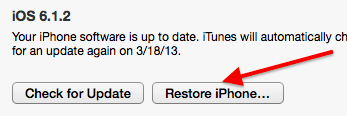
Шаг 4: Нажмите кнопку «Восстановить iPhone», удерживая кнопку «Параметры» на Mac и клавишу Shift в Windows.
Шаг 5: Найдите и выберите загруженный ранее файл iOS 14 IPSW.
iTunes/Finder начнет установку iOS 14 на ваше устройство. После завершения процесса вы можете восстановить резервную копию, чтобы вернуть все свои данные и файлы.
Наслаждайтесь iOS 14 на iPhone
iOS 14 полна функций и обеспечивает хорошую защиту для нескольких приложений и iPhone. Поэтому мы рекомендуем вам попробовать наши решения для устранения проблем с обновлением iOS 14 на вашем iPhone. Пока вы это делаете, сообщите нам, какой трюк сработал для вас, в разделе комментариев ниже.
Далее: iOS 14 также предлагает собственный режим «картинка в картинке» на iPhone. Прочитайте сообщение ниже, чтобы узнать все об этом.
Программы для Windows, мобильные приложения, игры - ВСЁ БЕСПЛАТНО, в нашем закрытом телеграмм канале - Подписывайтесь:)